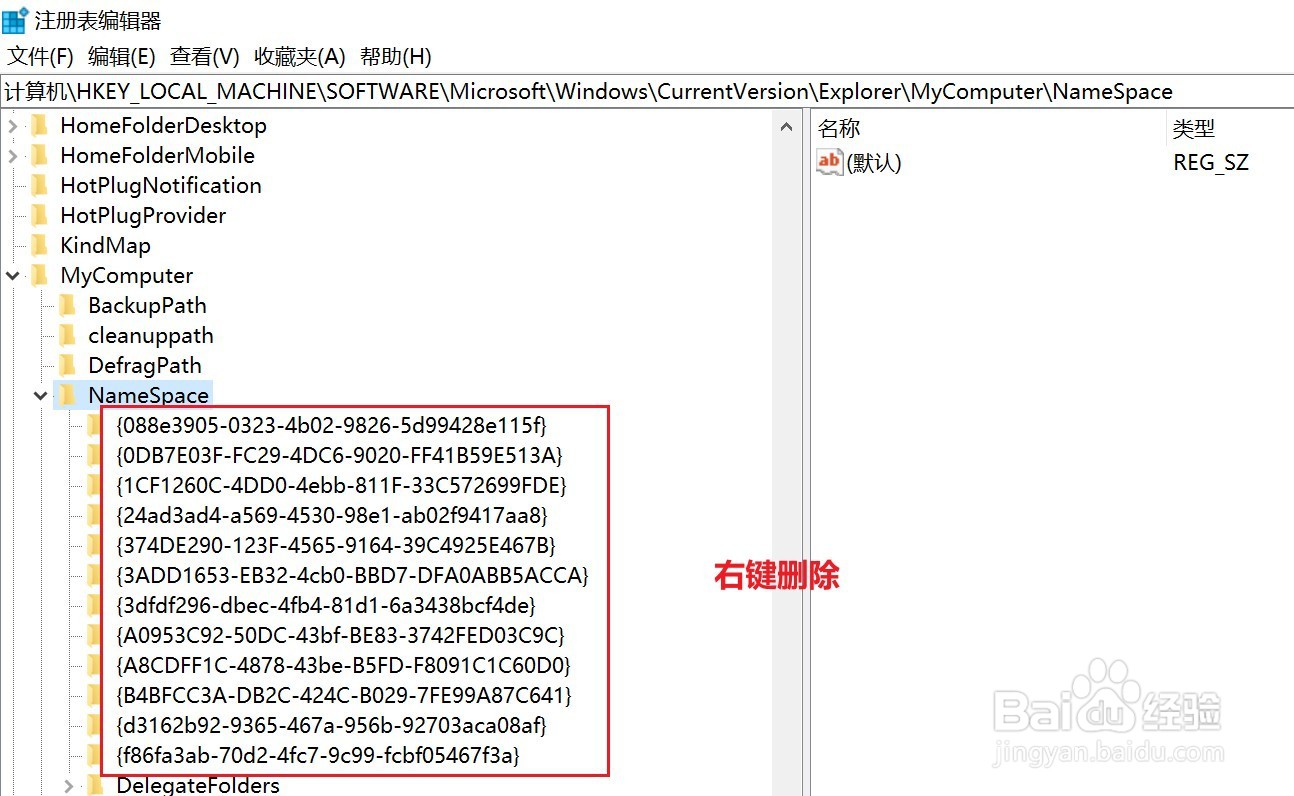1、按下键盘中的【win+r】快捷键

2、在打开的运行窗口①输入【regedit】②点击【确定】按钮
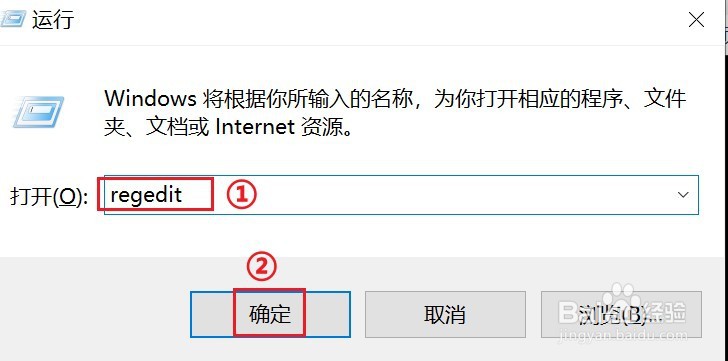
3、在地址栏那里输入【计算机\HKEY_LOCAL_MACHINE\SOFTWARE\怡觎现喾Microsoft\Windows\CurrentVersion\Explorer\MyComputer\NameSpace】,然后回车
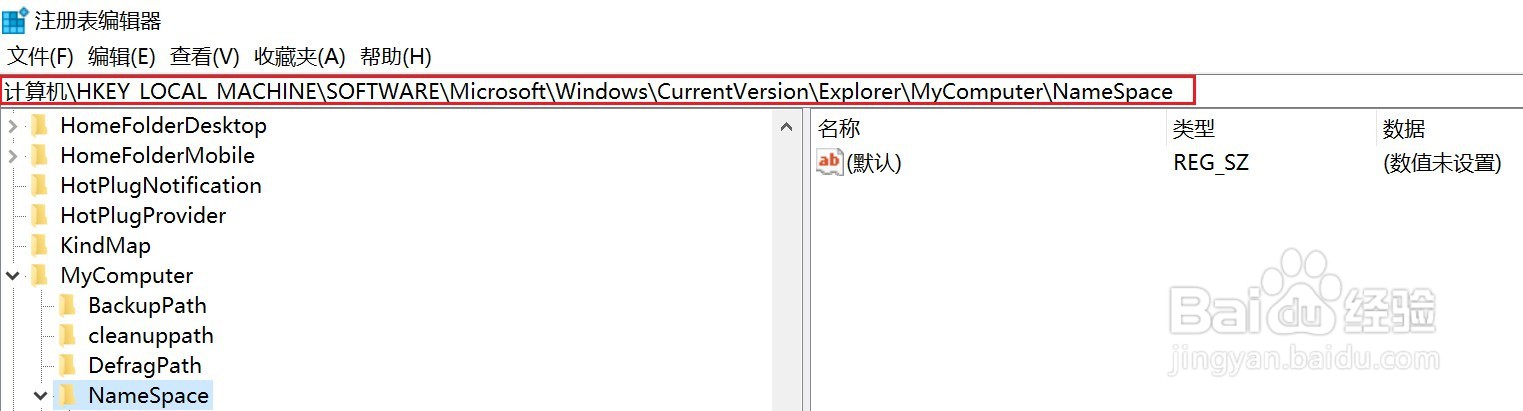
4、右键删除红色框选中的那些文件夹,即可。
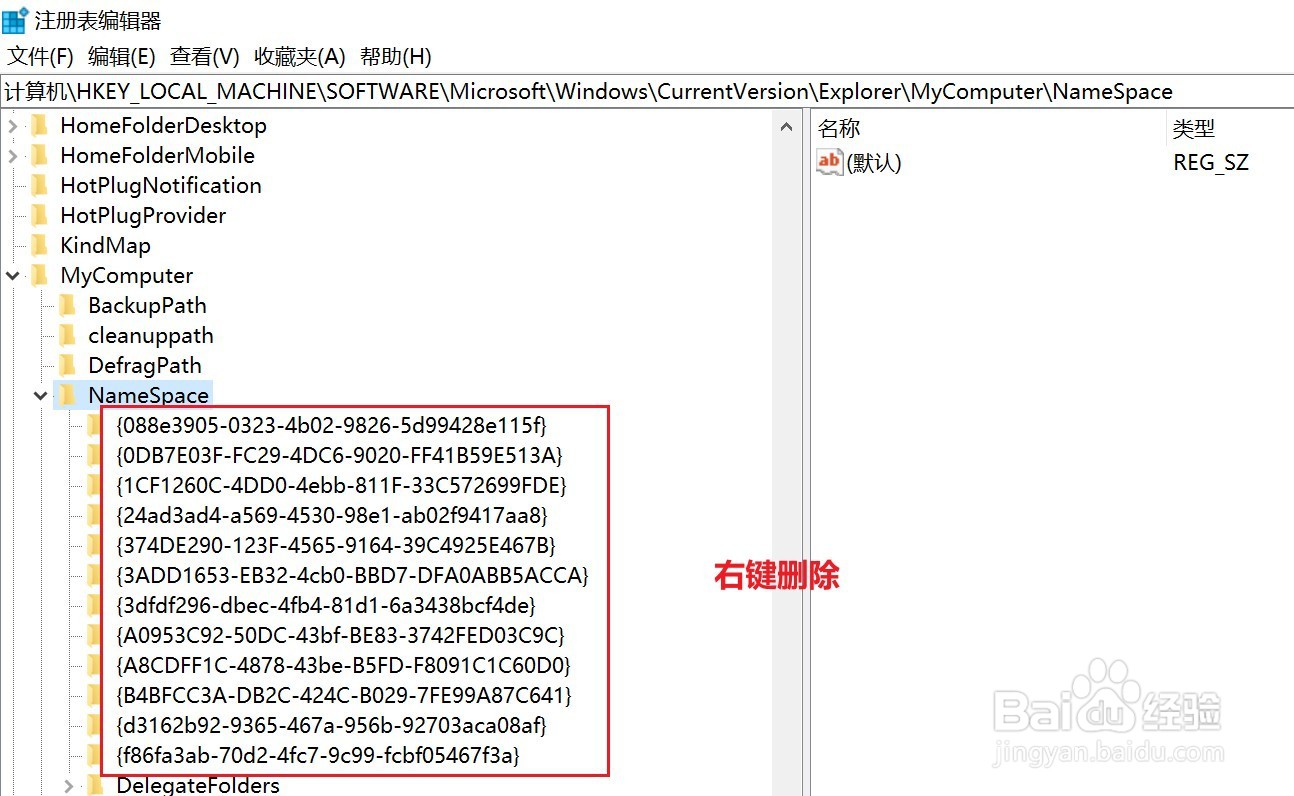
时间:2024-10-12 16:35:39
1、按下键盘中的【win+r】快捷键

2、在打开的运行窗口①输入【regedit】②点击【确定】按钮
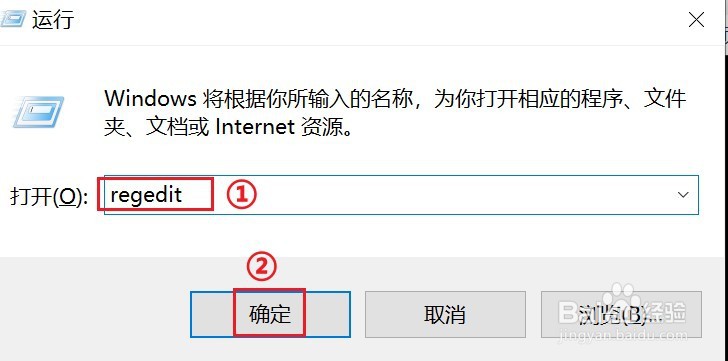
3、在地址栏那里输入【计算机\HKEY_LOCAL_MACHINE\SOFTWARE\怡觎现喾Microsoft\Windows\CurrentVersion\Explorer\MyComputer\NameSpace】,然后回车
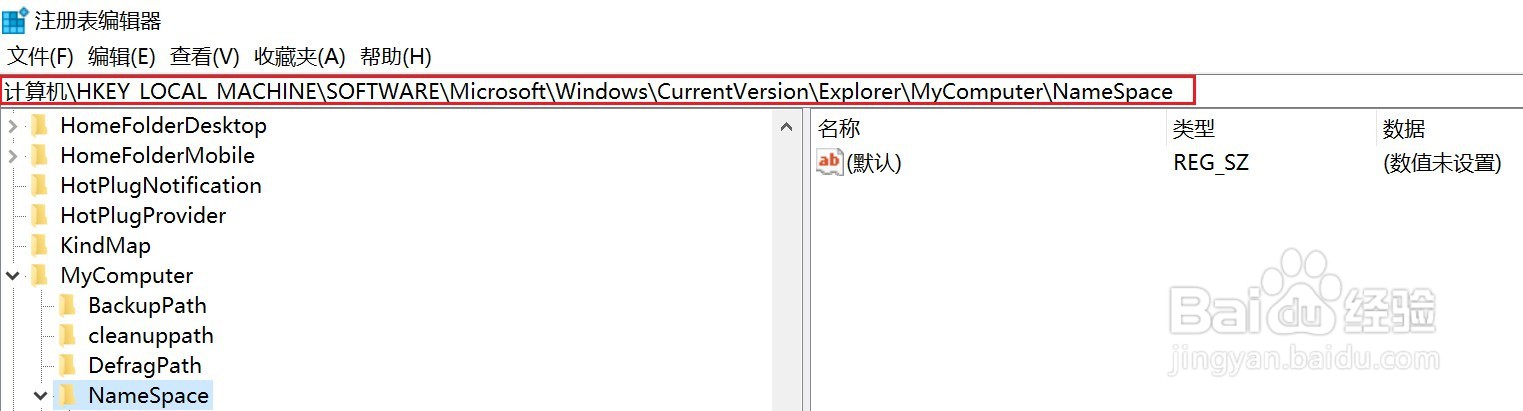
4、右键删除红色框选中的那些文件夹,即可。